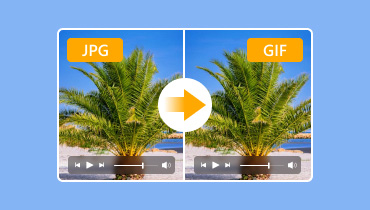แปลง JPG เป็น SVG โดยใช้ 3 วิธีที่มีประสิทธิภาพ [2025]
ปัจจุบัน รูปภาพมีบทบาทสำคัญในการออกแบบ การสร้างแบรนด์ และประสบการณ์ผู้ใช้ แม้ว่าไฟล์ JPG (หรือ JPEG) จะนิยมใช้สำหรับภาพถ่ายเนื่องจากความสามารถในการบีบอัด แต่ SVG (กราฟิกแบบเวกเตอร์ที่ปรับขนาดได้) มอบความยืดหยุ่นที่เหนือชั้นสำหรับโลโก้ ไอคอน และภาพประกอบ การแปลงไฟล์ JPG เป็น SVG รูปแบบนี้ช่วยให้คุณปรับขนาดรูปภาพได้โดยไม่ลดทอนคุณภาพ แก้ไของค์ประกอบแต่ละส่วน และปรับแต่งกราฟิกให้เหมาะสมสำหรับทั้งเว็บไซต์และสื่อสิ่งพิมพ์ หากคุณสนใจเรียนรู้วิธีการแปลงไฟล์ JPG เป็น SVG อย่างมีประสิทธิภาพ คุณสามารถอ่านโพสต์นี้ได้ เราจะแนะนำบทช่วยสอนที่ดีที่สุดให้คุณปฏิบัติตาม เพื่อให้มั่นใจว่ากระบวนการแปลงไฟล์จะราบรื่น ดังนั้น มาเรียนรู้เพิ่มเติมเกี่ยวกับการทรานส์โค้ดไฟล์ของคุณกันเลย!

เนื้อหาของหน้า
ส่วนที่ 1. รูปแบบ SVG คืออะไร
SVG (Scalable Vector Graphics) เป็นรูปแบบภาพเวกเตอร์ที่ใช้ XML สร้างขึ้นสำหรับกราฟิกสองมิติ ซึ่งแตกต่างจากภาพแรสเตอร์ (JPG, PNG, GIF) ซึ่งประกอบด้วยพิกเซล ไฟล์ SVG ใช้สมการทางคณิตศาสตร์เพื่อกำหนดรูปร่าง เส้น และสี ซึ่งช่วยให้ปรับขนาดได้อย่างไม่จำกัดโดยไม่สูญเสียคุณภาพ ทำให้เหมาะสำหรับโลโก้ ไอคอน ภาพประกอบ และการออกแบบเว็บไซต์
เหตุใดจึงแปลง JPG เป็น SVG?
มีหลายเหตุผลที่คุณจำเป็นต้องแปลงไฟล์ JPG เป็นรูปแบบ SVG หากต้องการเรียนรู้เพิ่มเติมเกี่ยวกับเรื่องนี้ โปรดดูข้อมูลด้านล่าง
ความสามารถในการปรับขนาดไม่จำกัดโดยไม่สูญเสียคุณภาพ
หนึ่งในเหตุผลที่ดีที่สุดในการแปลงไฟล์ JPG เป็น SVG ก็คือ คุณสามารถปรับขนาดภาพได้ไม่จำกัดโดยไม่สูญเสียคุณภาพ อย่างที่เราทุกคนทราบกันดีว่า การขยายไฟล์ JPGบางครั้งคุณภาพก็ได้รับผลกระทบ แต่ด้วย SVG ไม่ว่าคุณต้องการปรับขนาดภาพอย่างไร คุณก็ยังคงได้คุณภาพที่ดีที่สุด ส่งผลให้ประสบการณ์การรับชมดีขึ้น
ขนาดไฟล์เล็กลง
ข้อดีอีกประการหนึ่งของการแปลงไฟล์ JPG เป็น SVG คือคุณสามารถย่อขนาดไฟล์ให้เล็กลง ซึ่งเหมาะอย่างยิ่งสำหรับกราฟิกพื้นฐาน รูปแบบ SVG ใช้เส้นทางทางคณิตศาสตร์ ซึ่งมักจะทำให้ขนาดไฟล์สำหรับภาพลายเส้นและไอคอนเล็กลง ซึ่งช่วยเพิ่มความเร็วในการโหลด
แก้ไขและปรับแต่งได้
เมื่อพูดถึงการแก้ไขภาพ ควรใช้ SVG จะดีกว่า เนื่องจากไฟล์ JPG เป็นแบบแบน ซึ่งไม่เหมาะกับการแก้ไข เช่น การเปลี่ยนสีโลโก้ เนื่องจากรูปแบบ SVG เป็นแบบโค้ด คุณจึงสามารถแก้ไขภาพบนแพลตฟอร์มต่างๆ เช่น Inkscape และ Illustrator ได้อย่างง่ายดาย
เช็คที่นี่: วิธีที่ดีที่สุดในการ บีบอัด SVG ไฟล์.
ส่วนที่ 2. 3 วิธีในการแปลง JPG เป็น SVG
กำลังมองหาโปรแกรมแปลงไฟล์ JPG เป็น SVG ที่ดีที่สุดเพื่อแปลงไฟล์ของคุณอย่างมีประสิทธิภาพอยู่ใช่ไหม? ถ้าใช่ โปรดอ่านรายละเอียดทั้งหมดในส่วนนี้ เพราะเรามีคำแนะนำที่จำเป็นทั้งหมดเพื่อช่วยให้คุณแปลงไฟล์ได้อย่างราบรื่น
1. แปลง JPG เป็น SVG โดยใช้ Illustrator
Adobe Illustrator คือหนึ่งในเครื่องมือที่ทรงพลังที่สุดที่คุณสามารถไว้วางใจในการแปลงไฟล์ JPG เป็นไฟล์ SVG ได้อย่างมีประสิทธิภาพ ด้วยซอฟต์แวร์แก้ไขภาพขั้นสูงนี้ คุณจะได้ผลลัพธ์ที่ต้องการ คุณยังสามารถปรับปรุงภาพของคุณในระหว่างกระบวนการได้อีกด้วย จุดเด่นของซอฟต์แวร์นี้คือหลังจากกระบวนการแปลงแล้ว คุณยังคงได้คุณภาพเดิม ปัญหาเดียวคือซอฟต์แวร์นี้ไม่ใช่ 100% ฟรี หลังจากใช้เวอร์ชันทดลองใช้ฟรีแล้ว คุณต้องเข้าถึงเวอร์ชันพรีเมียมเพื่อใช้งานต่อ ดูขั้นตอนด้านล่างและเรียนรู้วิธีการแปลงไฟล์ JPEG เป็น SVG
ขั้นตอนที่ 1. ดาวน์โหลด โปรแกรม Adobe Illustrator บนเดสก์ท็อปของคุณ จากนั้นเปิดใช้งานเพื่อเริ่มกระบวนการหลัก
ขั้นตอนที่ 2. หลังจากนั้นไปที่ ไฟล์ > เปิด เพื่อเพิ่มไฟล์ JPG ที่คุณต้องการแปลง นอกจากนี้ คุณยังสามารถใช้ฟังก์ชันต่างๆ เพื่อปรับปรุงภาพได้อีกด้วย
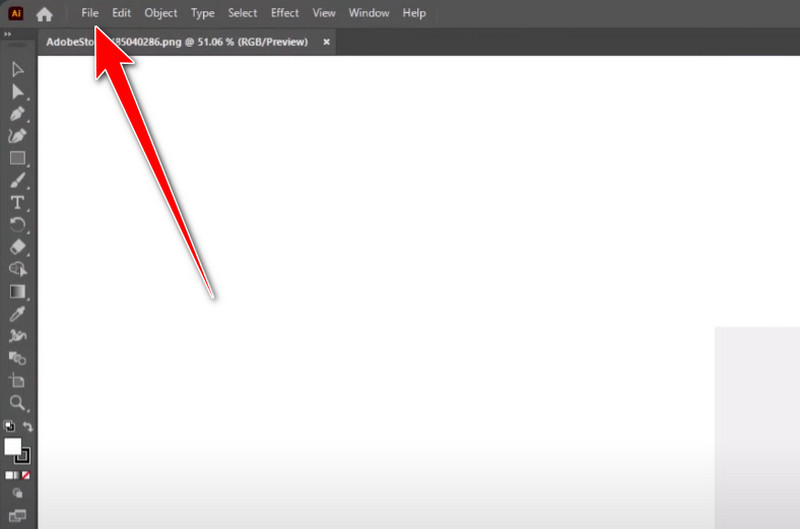
ขั้นตอนที่ 3. เมื่อเสร็จแล้วให้ดำเนินการต่อ ไฟล์ > ส่งออก > ส่งออก จากนั้น จากส่วนรูปแบบ ให้คลิกตัวเลือก SVG คลิก ตกลง เพื่อบันทึกไฟล์สุดท้ายลงในคอมพิวเตอร์ของคุณ

2. แปลง JPG เป็น SVG โดยใช้ Inkscape
อิงค์สเคป เป็นโปรแกรมออฟไลน์อีกตัวหนึ่งที่คุณสามารถใช้สำหรับแปลงไฟล์ JPG เป็น SVG ข้อดีคือมีฟีเจอร์มากมายให้เลือกใช้เพื่อสร้างภาพที่น่าสนใจ เห็นได้ชัดว่าซอฟต์แวร์นี้เป็นโปรแกรมแปลงและแก้ไขไฟล์ที่ยอดเยี่ยม ข้อเสียเพียงอย่างเดียวคือ UI ของซอฟต์แวร์ยังไม่ครอบคลุม คุณต้องมีทักษะเพียงพอจึงจะใช้งานได้อย่างราบรื่น คุณสามารถใช้บทช่วยสอนด้านล่างเพื่อเรียนรู้วิธีการแปลงไฟล์ JPG เป็น SVG
ขั้นตอนที่ 1. หลังจากที่คุณดาวน์โหลดแล้ว อิงค์สเคป ซอฟต์แวร์ ไปที่ส่วน ไฟล์ > เปิด เพื่อแทรกไฟล์ JPG
ขั้นตอนที่ 2. หลังจากนั้นให้คลิกภาพจากอินเทอร์เฟซแล้วดำเนินการต่อ เส้นทาง > ติดตามบิตแมปเมื่อเสร็จแล้ว ตัวเลือกต่างๆ จากอินเทอร์เฟซด้านขวาจะปรากฏขึ้น
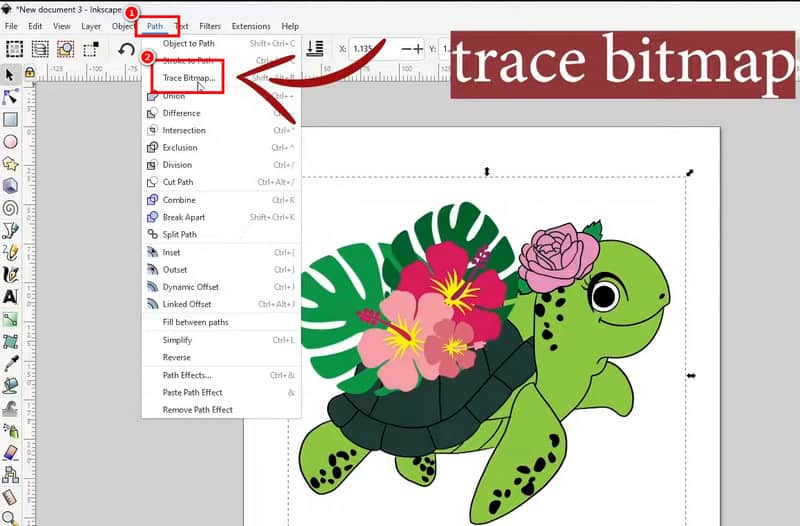
ขั้นตอนที่ 3. ตอนนี้ไปที่ การสแกนครั้งเดียว และดำเนินการต่อที่ตัวเลือก "การตรวจจับขอบ" หลังจากนั้น ให้แตะตัวเลือก "อัปเดต" > "นำไปใช้"
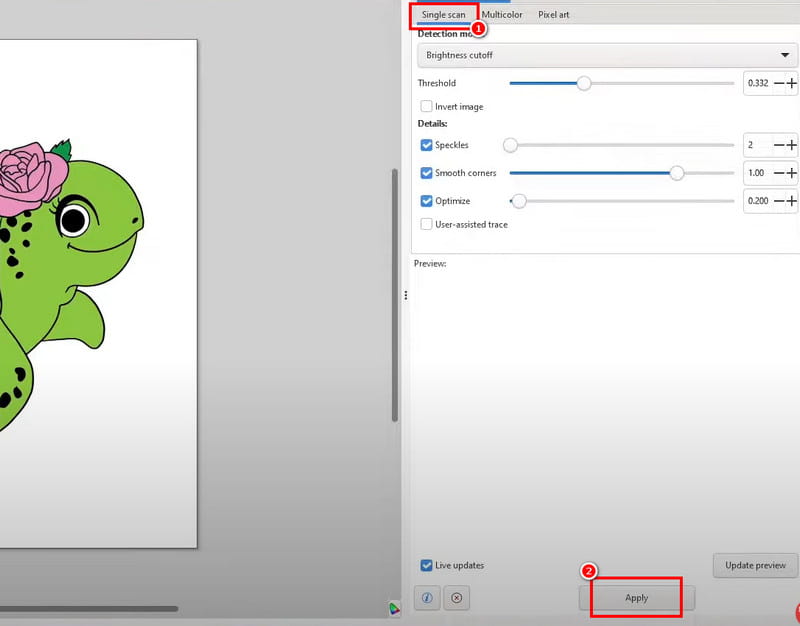
ขั้นตอนที่ 4. สำหรับขั้นตอนสุดท้าย ให้ไปที่ ไฟล์ > บันทึกเป็น และเลือก SVG เป็นรูปแบบเอาต์พุตของคุณ

3. แปลง JPG เป็น SVG โดยใช้ FreeConvert
คุณต้องการเรียนรู้วิธีแปลงไฟล์ JPG เป็น SVG ออนไลน์หรือไม่? ถ้าใช่ เราแนะนำให้ใช้ แปลงฟรีเครื่องมือแปลงไฟล์ออนไลน์นี้ให้ผลลัพธ์ที่คุณต้องการหลังจากกระบวนการแปลงไฟล์รูปภาพ จุดเด่นที่สุดคือคุณสามารถแปลงไฟล์ JPG หลายไฟล์พร้อมกันได้ ซึ่งช่วยประหยัดเวลาได้มากขึ้น นอกจากนี้ คุณยังสามารถเข้าถึงเครื่องมือนี้ได้บนเกือบทุกแพลตฟอร์ม ทำให้ผู้ใช้เข้าถึงได้ง่ายขึ้น ข้อเสียเพียงอย่างเดียวคือเครื่องมือนี้มีโฆษณามากมายระหว่างกระบวนการแปลงไฟล์ อย่างไรก็ตาม หากคุณต้องการแปลงไฟล์ JPG บนแพลตฟอร์มนี้ ให้ทำตามขั้นตอนด้านล่าง
ขั้นตอนที่ 1. ไปที่เบราว์เซอร์ของคุณและเยี่ยมชม ฟรีคอนเวอร์ต เว็บไซต์หลัก จากนั้นคลิกเลือกไฟล์เพื่ออัปโหลดไฟล์ JPG
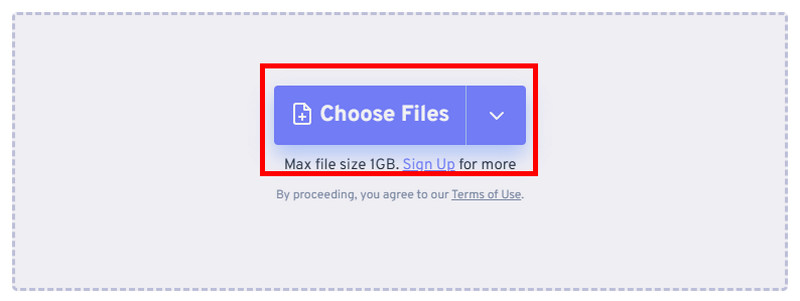
ขั้นตอนที่ 2. จากนั้นไปที่ตัวเลือก Output และเลือกรูปแบบ SVG เมื่อเสร็จแล้ว ให้คลิก แปลง เพื่อเริ่มกระบวนการแปลง JPG เป็น SVG
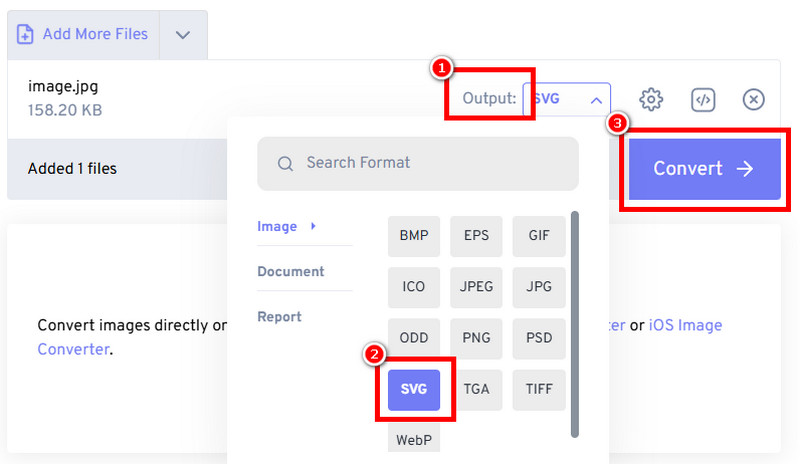
ขั้นตอนที่ 3. สำหรับขั้นตอนสุดท้าย ให้คลิก ดาวน์โหลด ปุ่มเพื่อเริ่มบันทึกลงในอุปกรณ์ของคุณ
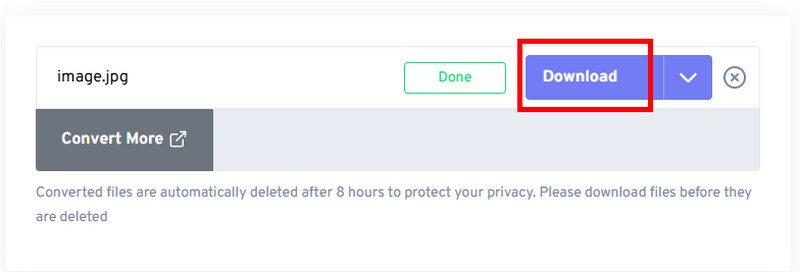
หลังจากเรียนรู้ขั้นตอนทั้งหมดนี้แล้ว ตอนนี้คุณก็มีความรู้เพียงพอเกี่ยวกับการแปลงไฟล์ JPG เป็น SVG แล้ว ลองพิจารณาวิธีการเหล่านี้และตัดสินใจว่าวิธีใดเหมาะกับคุณ
ส่วนที่ 3 โบนัส: วิธีการแปลง SVG เป็นรูปแบบ PNG
คุณกำลังมองหาวิธีที่ดีที่สุดในการแปลงไฟล์ SVG เป็น PNG อยู่หรือเปล่า? เราทุกคนรู้ดีว่าการใช้ SVG มีข้อดีมากมาย แต่เมื่อพูดถึงความเข้ากันได้แล้ว เรารู้กันดีว่า PNG นั้นเหนือกว่า ด้วยเหตุนี้ หากคุณต้องการเปิดไฟล์ของคุณบนทุกแพลตฟอร์ม การใช้ PNG จะดีกว่า SVG หากคุณต้องการแปลงไฟล์ SVG เป็นไฟล์ PNG เราขอแนะนำให้ใช้ Vidmore แปลงรูปภาพออนไลน์ฟรีด้วยเครื่องมือนี้ คุณสามารถแปลงไฟล์ได้อย่างราบรื่นไร้ปัญหาใดๆ นอกจากนี้ เครื่องมือนี้ยังมี UI ที่ครอบคลุม ช่วยให้คุณเข้าถึงฟังก์ชันทั้งหมดที่คุณต้องการ สิ่งที่ทำให้เครื่องมือนี้สมบูรณ์แบบยิ่งขึ้นคือ คุณสามารถได้ผลลัพธ์ทันทีด้วยความเร็วในการแปลงที่รวดเร็วเป็นพิเศษ นอกจากนี้ยังรองรับไฟล์ภาพหลากหลายรูปแบบ เช่น JPG, PNG, TIF, TIFF, BMP, ICO และอื่นๆ คุณสามารถดูขั้นตอนด้านล่างและเรียนรู้วิธีการแปลงไฟล์ SVG เป็น PNG
ขั้นตอนที่ 1. ไปที่เว็บไซต์หลักของ Vidmore แปลงรูปภาพออนไลน์ฟรี. หลังจากนั้นคุณสามารถดำเนินการแปลงไฟล์ได้
ขั้นตอนที่ 2. ไปที่ไฟล์ เลือกรูปแบบเอาต์พุต และเลือก PNG จากนั้นแตะ + เพื่ออัปโหลดไฟล์ SVG ที่คุณต้องการแปลง
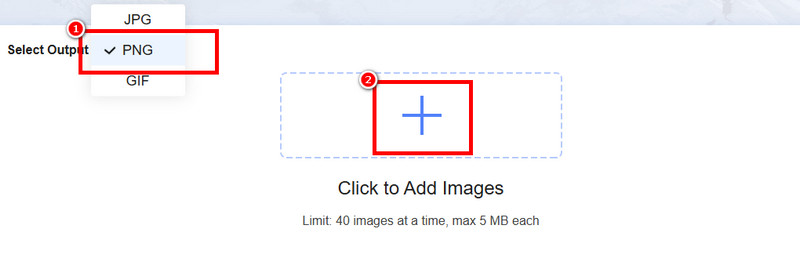
ขั้นตอนที่ 3. หลังจากอัปโหลดเสร็จแล้ว เครื่องมือจะแปลงรูปภาพโดยอัตโนมัติ หลังจากแปลงแล้ว ให้คลิก ดาวน์โหลดทั้งหมด เพื่อเริ่มต้นบันทึกรูปภาพที่แปลงแล้วบนอุปกรณ์ของคุณ
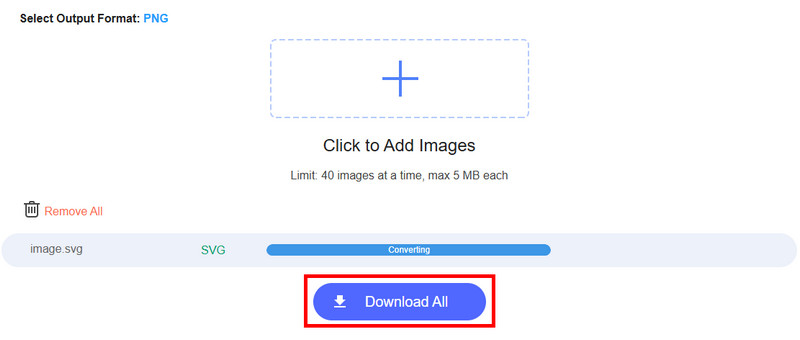
ด้วยวิธีนี้ คุณสามารถแปลงไฟล์ SVG เป็น PNG ได้อย่างง่ายดายและราบรื่น คุณยังสามารถเข้าถึงเครื่องมือนี้ได้บนทุกแพลตฟอร์มเว็บ นับเป็นข่าวดีสำหรับผู้ใช้ทุกคน ด้วยวิธีนี้ ใช้เครื่องมือนี้เพื่อแปลงไฟล์รูปภาพของคุณ
ส่วนที่ 4 คำถามที่พบบ่อยเกี่ยวกับการแปลง JPG เป็น SVG
จะแปลงรูปภาพเป็น SVG โดยไม่สูญเสียคุณภาพได้อย่างไร?
เพื่อแปลงรูปภาพโดยไม่สูญเสียคุณภาพ คุณต้องใช้เครื่องมือแปลงไฟล์ขั้นสูง เช่น Illustrator หรือ Inkscape และอื่นๆ เครื่องมือเหล่านี้เหมาะอย่างยิ่ง เพราะสามารถให้ผลลัพธ์ที่คุณต้องการหลังกระบวนการ
การใช้ SVG มีข้อเสียอะไรบ้าง?
ข้อเสียที่สำคัญที่สุดประการหนึ่งของไฟล์ SVG คือความเข้ากันได้ รูปแบบไฟล์นี้ไม่เหมาะสำหรับบางแพลตฟอร์ม ดังนั้น หากต้องการใช้รูปแบบนี้ คุณต้องเข้าถึงแพลตฟอร์มที่รองรับ SVG
คุณสามารถแก้ไขไฟล์ SVG ได้หรือไม่?
ใช่แน่นอน คุณสามารถแก้ไขและปรับปรุงไฟล์ SVG ของคุณได้โดยการปรับขนาด ปรับมุม และเปลี่ยนสีเติมและเส้นขอบ
สรุป
เพื่อความสมบูรณ์แบบ แปลง JPG เป็น SVGคุณสามารถไว้วางใจวิธีการที่เรานำเสนอไว้ในโพสต์นี้ คุณจะได้รู้ว่าทำไมคุณถึงต้องแปลงไฟล์ JPG เป็น SVG นอกจากนี้ หากคุณสงสัยว่าจะแปลงไฟล์ SVG เป็น PNG ได้อย่างไร คุณสามารถใช้ Vidmore Free Image Online Converter ได้ ด้วยเครื่องมือนี้ คุณจะได้ผลลัพธ์ที่ต้องการ ทำให้เป็นเครื่องมือแปลงไฟล์ออนไลน์ที่มีประสิทธิภาพ